display OPEL VIVARO B 2018 Handleiding Infotainment (in Dutch)
[x] Cancel search | Manufacturer: OPEL, Model Year: 2018, Model line: VIVARO B, Model: OPEL VIVARO B 2018Pages: 141, PDF Size: 2.11 MB
Page 87 of 141
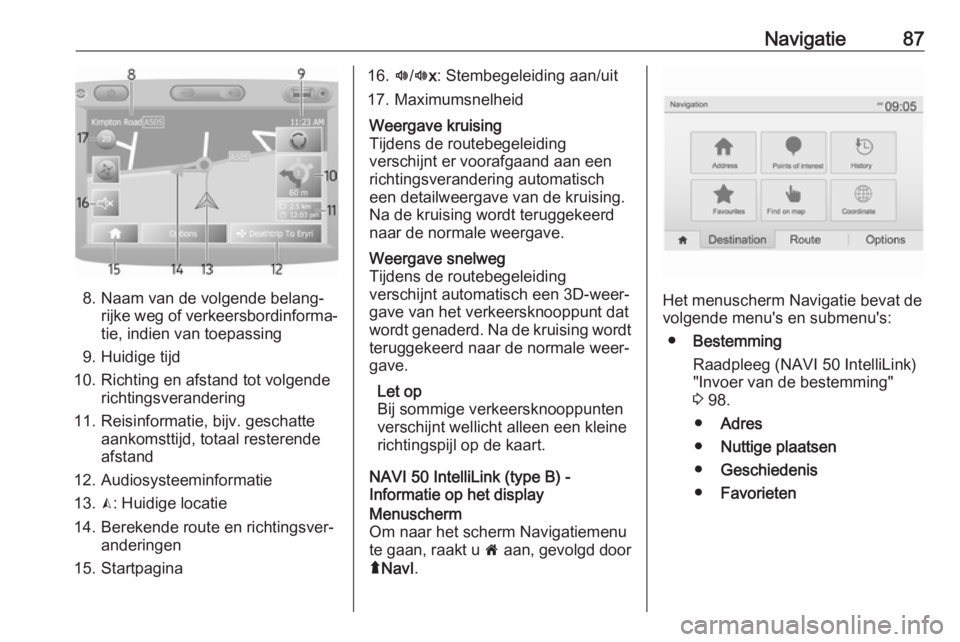
Navigatie87
8. Naam van de volgende belang‐rijke weg of verkeersbordinforma‐tie, indien van toepassing
9. Huidige tijd
10. Richting en afstand tot volgende richtingsverandering
11. Reisinformatie, bijv. geschatte aankomsttijd, totaal resterende
afstand
12. Audiosysteeminformatie
13. K: Huidige locatie
14. Berekende route en richtingsver‐ anderingen
15. Startpagina
16. l/l x: Stembegeleiding aan/uit
17. MaximumsnelheidWeergave kruising
Tijdens de routebegeleiding
verschijnt er voorafgaand aan een
richtingsverandering automatisch
een detailweergave van de kruising.
Na de kruising wordt teruggekeerd
naar de normale weergave.Weergave snelweg
Tijdens de routebegeleiding
verschijnt automatisch een 3D-weer‐
gave van het verkeersknooppunt dat
wordt genaderd. Na de kruising wordt
teruggekeerd naar de normale weer‐
gave.
Let op
Bij sommige verkeersknooppunten
verschijnt wellicht alleen een kleine
richtingspijl op de kaart.
NAVI 50 IntelliLink (type B) -
Informatie op het display
Menuscherm
Om naar het scherm Navigatiemenu
te gaan, raakt u 7 aan, gevolgd door
ý NavI .
Het menuscherm Navigatie bevat de
volgende menu's en submenu's:
● Bestemming
Raadpleeg (NAVI 50 IntelliLink)
"Invoer van de bestemming"
3 98.
● Adres
● Nuttige plaatsen
● Geschiedenis
● Favorieten
Page 90 of 141
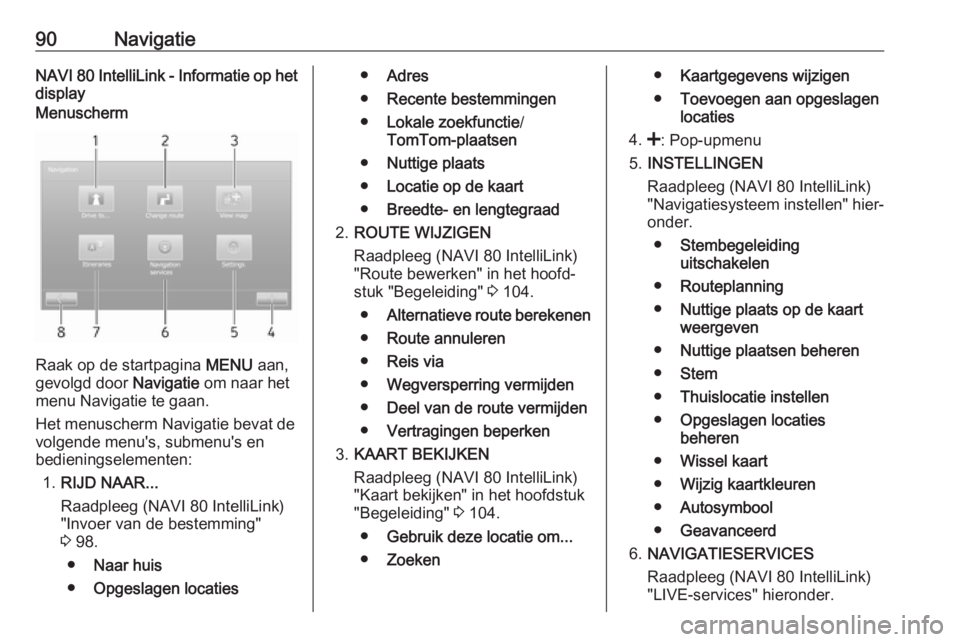
90NavigatieNAVI 80 IntelliLink - Informatie op het
displayMenuscherm
Raak op de startpagina MENU aan,
gevolgd door Navigatie om naar het
menu Navigatie te gaan.
Het menuscherm Navigatie bevat de volgende menu's, submenu's en
bedieningselementen:
1. RIJD NAAR...
Raadpleeg (NAVI 80 IntelliLink) "Invoer van de bestemming"
3 98.
● Naar huis
● Opgeslagen locaties
●Adres
● Recente bestemmingen
● Lokale zoekfunctie /
TomTom-plaatsen
● Nuttige plaats
● Locatie op de kaart
● Breedte- en lengtegraad
2. ROUTE WIJZIGEN
Raadpleeg (NAVI 80 IntelliLink)
"Route bewerken" in het hoofd‐
stuk "Begeleiding" 3 104.
● Alternatieve route berekenen
● Route annuleren
● Reis via
● Wegversperring vermijden
● Deel van de route vermijden
● Vertragingen beperken
3. KAART BEKIJKEN
Raadpleeg (NAVI 80 IntelliLink)
"Kaart bekijken" in het hoofdstuk
"Begeleiding" 3 104.
● Gebruik deze locatie om...
● Zoeken●Kaartgegevens wijzigen
● Toevoegen aan opgeslagen
locaties
4. <: Pop-upmenu
5. INSTELLINGEN
Raadpleeg (NAVI 80 IntelliLink)
"Navigatiesysteem instellen" hier‐
onder.
● Stembegeleiding
uitschakelen
● Routeplanning
● Nuttige plaats op de kaart
weergeven
● Nuttige plaatsen beheren
● Stem
● Thuislocatie instellen
● Opgeslagen locaties
beheren
● Wissel kaart
● Wijzig kaartkleuren
● Autosymbool
● Geavanceerd
6. NAVIGATIESERVICES
Raadpleeg (NAVI 80 IntelliLink)
"LIVE-services" hieronder.
Page 92 of 141
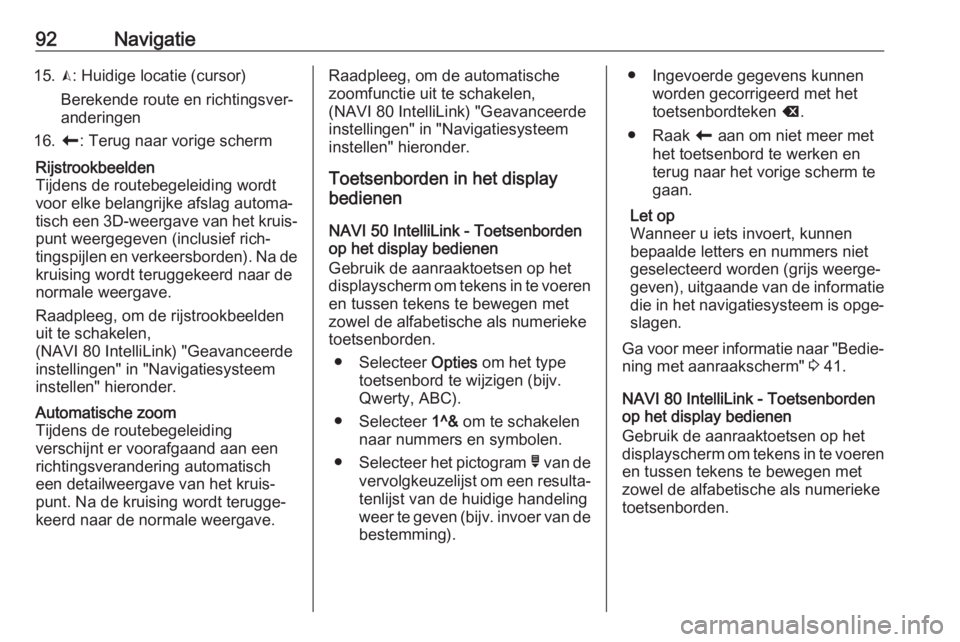
92Navigatie15.K: Huidige locatie (cursor)
Berekende route en richtingsver‐
anderingen
16. r: Terug naar vorige schermRijstrookbeelden
Tijdens de routebegeleiding wordt voor elke belangrijke afslag automa‐
tisch een 3D-weergave van het kruis‐ punt weergegeven (inclusief rich‐
tingspijlen en verkeersborden). Na de
kruising wordt teruggekeerd naar de
normale weergave.
Raadpleeg, om de rijstrookbeelden
uit te schakelen,
(NAVI 80 IntelliLink) "Geavanceerde
instellingen" in "Navigatiesysteem
instellen" hieronder.Automatische zoom
Tijdens de routebegeleiding
verschijnt er voorafgaand aan een
richtingsverandering automatisch
een detailweergave van het kruis‐
punt. Na de kruising wordt terugge‐
keerd naar de normale weergave.Raadpleeg, om de automatische
zoomfunctie uit te schakelen,
(NAVI 80 IntelliLink) "Geavanceerde
instellingen" in "Navigatiesysteem
instellen" hieronder.
Toetsenborden in het display
bedienen
NAVI 50 IntelliLink - Toetsenbordenop het display bedienen
Gebruik de aanraaktoetsen op het
displayscherm om tekens in te voeren en tussen tekens te bewegen met
zowel de alfabetische als numerieke
toetsenborden.
● Selecteer Opties om het type
toetsenbord te wijzigen (bijv. Qwerty, ABC).
● Selecteer 1^& om te schakelen
naar nummers en symbolen.
● Selecteer het pictogram ó van de
vervolgkeuzelijst om een resulta‐ tenlijst van de huidige handeling
weer te geven (bijv. invoer van de bestemming).● Ingevoerde gegevens kunnen worden gecorrigeerd met het
toetsenbordteken k.
● Raak r aan om niet meer met
het toetsenbord te werken en
terug naar het vorige scherm te
gaan.
Let op
Wanneer u iets invoert, kunnen
bepaalde letters en nummers niet
geselecteerd worden (grijs weerge‐
geven), uitgaande van de informatie
die in het navigatiesysteem is opge‐
slagen.
Ga voor meer informatie naar "Bedie‐ ning met aanraakscherm" 3 41.
NAVI 80 IntelliLink - Toetsenborden
op het display bedienen
Gebruik de aanraaktoetsen op het
displayscherm om tekens in te voeren
en tussen tekens te bewegen met
zowel de alfabetische als numerieke
toetsenborden.
Page 94 of 141
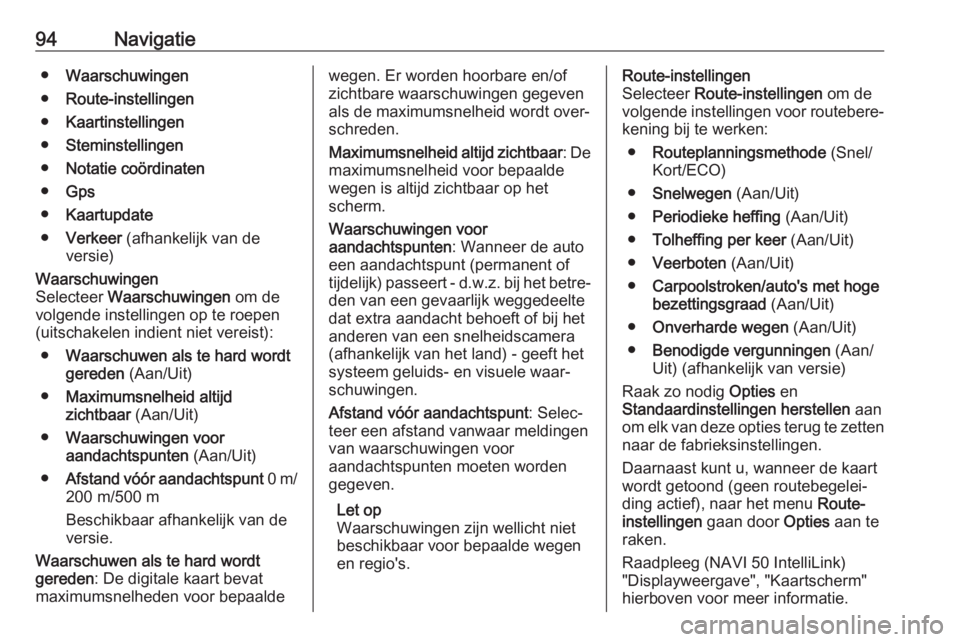
94Navigatie●Waarschuwingen
● Route-instellingen
● Kaartinstellingen
● Steminstellingen
● Notatie coördinaten
● Gps
● Kaartupdate
● Verkeer (afhankelijk van de
versie)Waarschuwingen
Selecteer Waarschuwingen om de
volgende instellingen op te roepen
(uitschakelen indient niet vereist):
● Waarschuwen als te hard wordt
gereden (Aan/Uit)
● Maximumsnelheid altijd
zichtbaar (Aan/Uit)
● Waarschuwingen voor
aandachtspunten (Aan/Uit)
● Afstand vóór aandachtspunt 0 m/
200 m/500 m
Beschikbaar afhankelijk van de
versie.
Waarschuwen als te hard wordt
gereden : De digitale kaart bevat
maximumsnelheden voor bepaaldewegen. Er worden hoorbare en/of
zichtbare waarschuwingen gegeven
als de maximumsnelheid wordt over‐
schreden.
Maximumsnelheid altijd zichtbaar : De
maximumsnelheid voor bepaalde wegen is altijd zichtbaar op het
scherm.
Waarschuwingen voor
aandachtspunten : Wanneer de auto
een aandachtspunt (permanent of
tijdelijk) passeert - d.w.z. bij het betre‐
den van een gevaarlijk weggedeelte
dat extra aandacht behoeft of bij het
anderen van een snelheidscamera
(afhankelijk van het land) - geeft het
systeem geluids- en visuele waar‐
schuwingen.
Afstand vóór aandachtspunt : Selec‐
teer een afstand vanwaar meldingen
van waarschuwingen voor
aandachtspunten moeten worden
gegeven.
Let op
Waarschuwingen zijn wellicht niet beschikbaar voor bepaalde wegen en regio's.Route-instellingen
Selecteer Route-instellingen om de
volgende instellingen voor routebere‐
kening bij te werken:
● Routeplanningsmethode (Snel/
Kort/ECO)
● Snelwegen (Aan/Uit)
● Periodieke heffing (Aan/Uit)
● Tolheffing per keer (Aan/Uit)
● Veerboten (Aan/Uit)
● Carpoolstroken/auto's met hoge
bezettingsgraad (Aan/Uit)
● Onverharde wegen (Aan/Uit)
● Benodigde vergunningen (Aan/
Uit) (afhankelijk van versie)
Raak zo nodig Opties en
Standaardinstellingen herstellen aan
om elk van deze opties terug te zetten
naar de fabrieksinstellingen.
Daarnaast kunt u, wanneer de kaart
wordt getoond (geen routebegelei‐
ding actief), naar het menu Route-
instellingen gaan door Opties aan te
raken.
Raadpleeg (NAVI 50 IntelliLink)
"Displayweergave", "Kaartscherm"
hierboven voor meer informatie.
Page 95 of 141
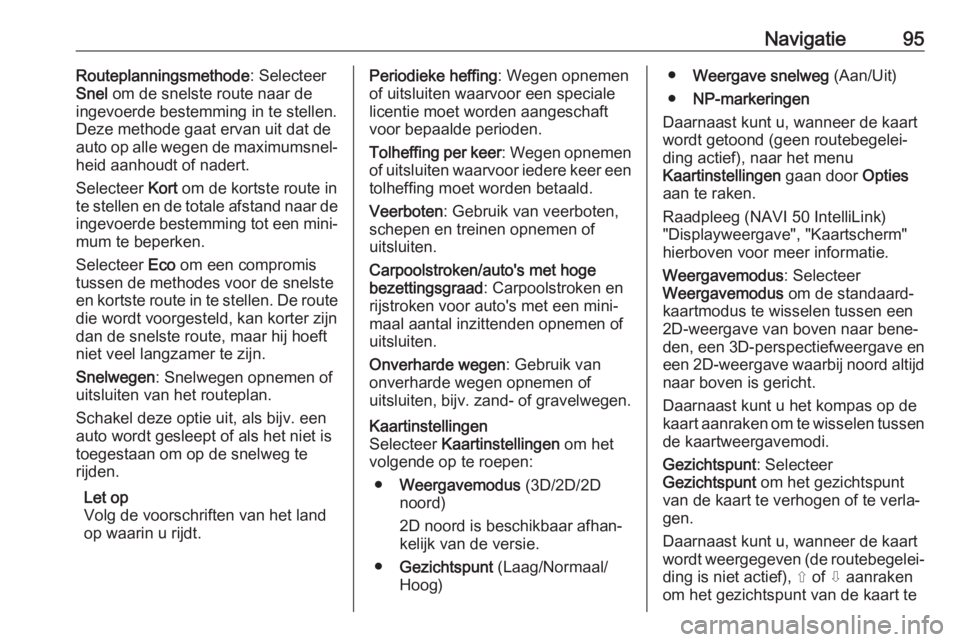
Navigatie95Routeplanningsmethode: Selecteer
Snel om de snelste route naar de
ingevoerde bestemming in te stellen. Deze methode gaat ervan uit dat de
auto op alle wegen de maximumsnel‐
heid aanhoudt of nadert.
Selecteer Kort om de kortste route in
te stellen en de totale afstand naar de ingevoerde bestemming tot een mini‐
mum te beperken.
Selecteer Eco om een compromis
tussen de methodes voor de snelste
en kortste route in te stellen. De route die wordt voorgesteld, kan korter zijn
dan de snelste route, maar hij hoeft
niet veel langzamer te zijn.
Snelwegen : Snelwegen opnemen of
uitsluiten van het routeplan.
Schakel deze optie uit, als bijv. een
auto wordt gesleept of als het niet is
toegestaan om op de snelweg te
rijden.
Let op
Volg de voorschriften van het land
op waarin u rijdt.Periodieke heffing : Wegen opnemen
of uitsluiten waarvoor een speciale
licentie moet worden aangeschaft
voor bepaalde perioden.
Tolheffing per keer : Wegen opnemen
of uitsluiten waarvoor iedere keer een tolheffing moet worden betaald.
Veerboten : Gebruik van veerboten,
schepen en treinen opnemen of
uitsluiten.
Carpoolstroken/auto's met hoge
bezettingsgraad : Carpoolstroken en
rijstroken voor auto's met een mini‐ maal aantal inzittenden opnemen of
uitsluiten.
Onverharde wegen : Gebruik van
onverharde wegen opnemen of
uitsluiten, bijv. zand- of gravelwegen.Kaartinstellingen
Selecteer Kaartinstellingen om het
volgende op te roepen:
● Weergavemodus (3D/2D/2D
noord)
2D noord is beschikbaar afhan‐
kelijk van de versie.
● Gezichtspunt (Laag/Normaal/
Hoog)● Weergave snelweg (Aan/Uit)
● NP-markeringen
Daarnaast kunt u, wanneer de kaart
wordt getoond (geen routebegelei‐
ding actief), naar het menu
Kaartinstellingen gaan door Opties
aan te raken.
Raadpleeg (NAVI 50 IntelliLink)
"Displayweergave", "Kaartscherm" hierboven voor meer informatie.
Weergavemodus : Selecteer
Weergavemodus om de standaard‐
kaartmodus te wisselen tussen een
2D-weergave van boven naar bene‐
den, een 3D-perspectiefweergave en
een 2D-weergave waarbij noord altijd naar boven is gericht.
Daarnaast kunt u het kompas op de kaart aanraken om te wisselen tussen de kaartweergavemodi.
Gezichtspunt : Selecteer
Gezichtspunt om het gezichtspunt
van de kaart te verhogen of te verla‐
gen.
Daarnaast kunt u, wanneer de kaart
wordt weergegeven (de routebegelei‐
ding is niet actief), ⇧ of ⇩ aanraken
om het gezichtspunt van de kaart te
Page 96 of 141
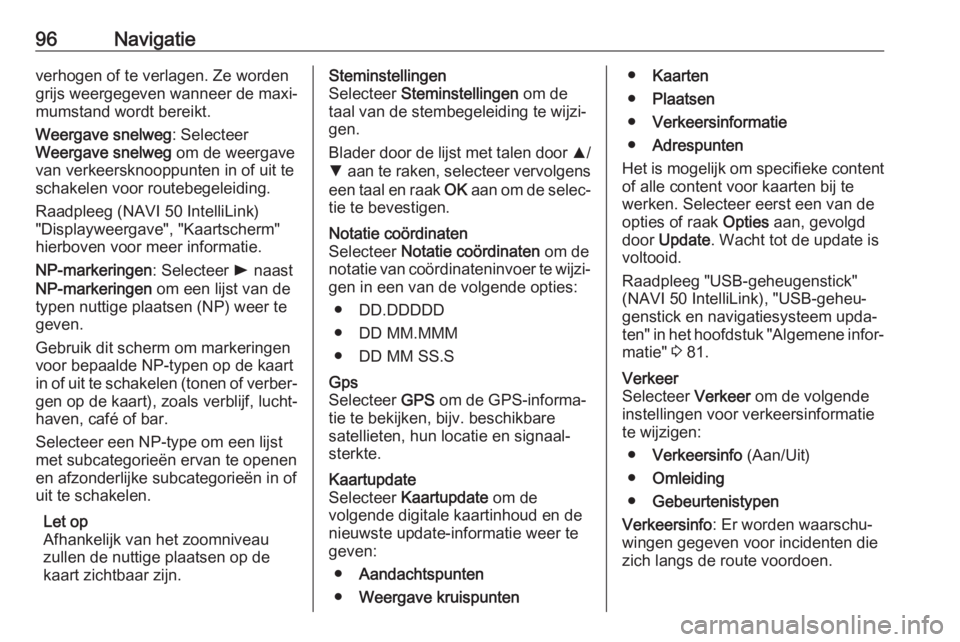
96Navigatieverhogen of te verlagen. Ze wordengrijs weergegeven wanneer de maxi‐
mumstand wordt bereikt.
Weergave snelweg : Selecteer
Weergave snelweg om de weergave
van verkeersknooppunten in of uit te
schakelen voor routebegeleiding.
Raadpleeg (NAVI 50 IntelliLink)
"Displayweergave", "Kaartscherm"
hierboven voor meer informatie.
NP-markeringen : Selecteer l naast
NP-markeringen om een lijst van de
typen nuttige plaatsen (NP) weer te
geven.
Gebruik dit scherm om markeringen
voor bepaalde NP-typen op de kaart
in of uit te schakelen (tonen of verber‐
gen op de kaart), zoals verblijf, lucht‐
haven, café of bar.
Selecteer een NP-type om een lijst
met subcategorieën ervan te openen
en afzonderlijke subcategorieën in of
uit te schakelen.
Let op
Afhankelijk van het zoomniveau
zullen de nuttige plaatsen op de
kaart zichtbaar zijn.Steminstellingen
Selecteer Steminstellingen om de
taal van de stembegeleiding te wijzi‐
gen.
Blader door de lijst met talen door R/
S aan te raken, selecteer vervolgens
een taal en raak OK aan om de selec‐
tie te bevestigen.Notatie coördinaten
Selecteer Notatie coördinaten om de
notatie van coördinateninvoer te wijzi‐ gen in een van de volgende opties:
● DD.DDDDD
● DD MM.MMM
● DD MM SS.SGps
Selecteer GPS om de GPS-informa‐
tie te bekijken, bijv. beschikbare
satellieten, hun locatie en signaal‐
sterkte.Kaartupdate
Selecteer Kaartupdate om de
volgende digitale kaartinhoud en de
nieuwste update-informatie weer te
geven:
● Aandachtspunten
● Weergave kruispunten●Kaarten
● Plaatsen
● Verkeersinformatie
● Adrespunten
Het is mogelijk om specifieke content of alle content voor kaarten bij te
werken. Selecteer eerst een van de opties of raak Opties aan, gevolgd
door Update . Wacht tot de update is
voltooid.
Raadpleeg "USB-geheugenstick"
(NAVI 50 IntelliLink), "USB-geheu‐ genstick en navigatiesysteem upda‐
ten" in het hoofdstuk "Algemene infor‐
matie" 3 81.Verkeer
Selecteer Verkeer om de volgende
instellingen voor verkeersinformatie
te wijzigen:
● Verkeersinfo (Aan/Uit)
● Omleiding
● Gebeurtenistypen
Verkeersinfo : Er worden waarschu‐
wingen gegeven voor incidenten die
zich langs de route voordoen.
Page 99 of 141
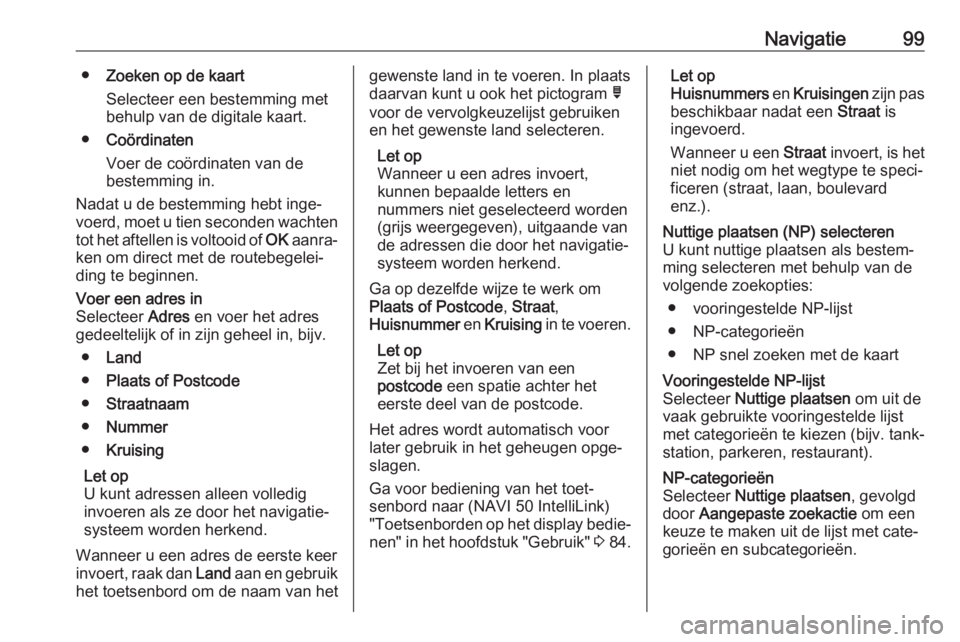
Navigatie99●Zoeken op de kaart
Selecteer een bestemming met
behulp van de digitale kaart.
● Coördinaten
Voer de coördinaten van de
bestemming in.
Nadat u de bestemming hebt inge‐
voerd, moet u tien seconden wachten
tot het aftellen is voltooid of OK aanra‐
ken om direct met de routebegelei‐
ding te beginnen.Voer een adres in
Selecteer Adres en voer het adres
gedeeltelijk of in zijn geheel in, bijv.
● Land
● Plaats of Postcode
● Straatnaam
● Nummer
● Kruising
Let op
U kunt adressen alleen volledig
invoeren als ze door het navigatie‐ systeem worden herkend.
Wanneer u een adres de eerste keer invoert, raak dan Land aan en gebruik
het toetsenbord om de naam van hetgewenste land in te voeren. In plaats
daarvan kunt u ook het pictogram ó
voor de vervolgkeuzelijst gebruiken
en het gewenste land selecteren.
Let op
Wanneer u een adres invoert,
kunnen bepaalde letters en
nummers niet geselecteerd worden
(grijs weergegeven), uitgaande van
de adressen die door het navigatie‐
systeem worden herkend.
Ga op dezelfde wijze te werk om
Plaats of Postcode , Straat ,
Huisnummer en Kruising in te voeren.
Let op
Zet bij het invoeren van een
postcode een spatie achter het
eerste deel van de postcode.
Het adres wordt automatisch voor
later gebruik in het geheugen opge‐
slagen.
Ga voor bediening van het toet‐
senbord naar (NAVI 50 IntelliLink)
"Toetsenborden op het display bedie‐ nen" in het hoofdstuk "Gebruik" 3 84.Let op
Huisnummers en Kruisingen zijn pas
beschikbaar nadat een Straat is
ingevoerd.
Wanneer u een Straat invoert, is het
niet nodig om het wegtype te speci‐
ficeren (straat, laan, boulevard
enz.).Nuttige plaatsen (NP) selecteren U kunt nuttige plaatsen als bestem‐
ming selecteren met behulp van de
volgende zoekopties:
● vooringestelde NP-lijst
● NP-categorieën
● NP snel zoeken met de kaartVooringestelde NP-lijst
Selecteer Nuttige plaatsen om uit de
vaak gebruikte vooringestelde lijst
met categorieën te kiezen (bijv. tank‐
station, parkeren, restaurant).NP-categorieën
Selecteer Nuttige plaatsen , gevolgd
door Aangepaste zoekactie om een
keuze te maken uit de lijst met cate‐
gorieën en subcategorieën.
Page 102 of 141
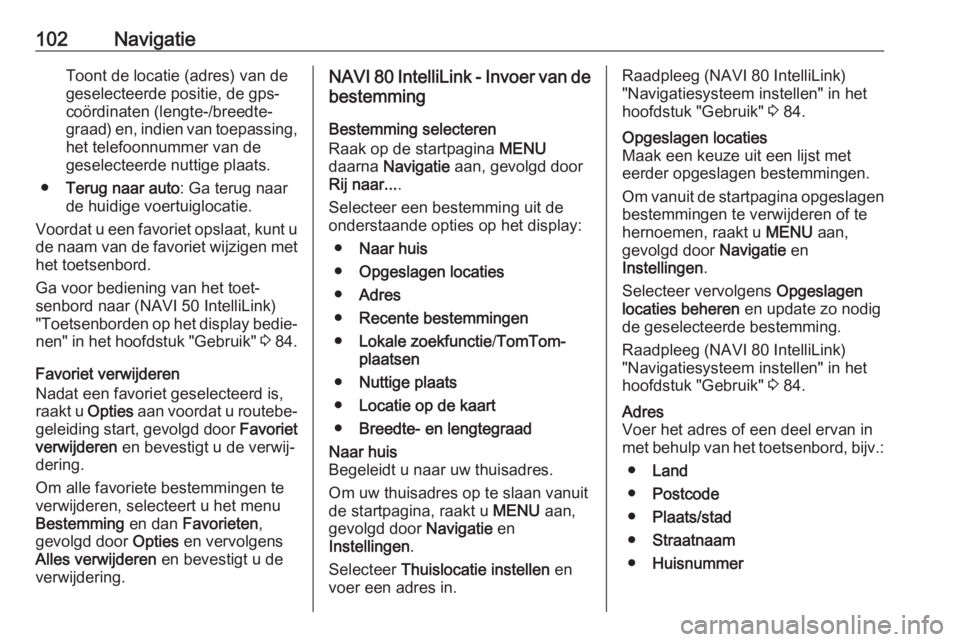
102NavigatieToont de locatie (adres) van de
geselecteerde positie, de gps-
coördinaten (lengte-/breedte‐
graad) en, indien van toepassing,
het telefoonnummer van de
geselecteerde nuttige plaats.
● Terug naar auto : Ga terug naar
de huidige voertuiglocatie.
Voordat u een favoriet opslaat, kunt u
de naam van de favoriet wijzigen met het toetsenbord.
Ga voor bediening van het toet‐
senbord naar (NAVI 50 IntelliLink)
"Toetsenborden op het display bedie‐
nen" in het hoofdstuk "Gebruik" 3 84.
Favoriet verwijderen
Nadat een favoriet geselecteerd is,
raakt u Opties aan voordat u routebe‐
geleiding start, gevolgd door Favoriet
verwijderen en bevestigt u de verwij‐
dering.
Om alle favoriete bestemmingen te
verwijderen, selecteert u het menu
Bestemming en dan Favorieten ,
gevolgd door Opties en vervolgens
Alles verwijderen en bevestigt u de
verwijdering.NAVI 80 IntelliLink - Invoer van de
bestemming
Bestemming selecteren
Raak op de startpagina MENU
daarna Navigatie aan, gevolgd door
Rij naar... .
Selecteer een bestemming uit de
onderstaande opties op het display:
● Naar huis
● Opgeslagen locaties
● Adres
● Recente bestemmingen
● Lokale zoekfunctie /TomTom-
plaatsen
● Nuttige plaats
● Locatie op de kaart
● Breedte- en lengtegraadNaar huis
Begeleidt u naar uw thuisadres.
Om uw thuisadres op te slaan vanuit
de startpagina, raakt u MENU aan,
gevolgd door Navigatie en
Instellingen .
Selecteer Thuislocatie instellen en
voer een adres in.Raadpleeg (NAVI 80 IntelliLink)
"Navigatiesysteem instellen" in het
hoofdstuk "Gebruik" 3 84.Opgeslagen locaties
Maak een keuze uit een lijst met
eerder opgeslagen bestemmingen.
Om vanuit de startpagina opgeslagen
bestemmingen te verwijderen of te
hernoemen, raakt u MENU aan,
gevolgd door Navigatie en
Instellingen .
Selecteer vervolgens Opgeslagen
locaties beheren en update zo nodig
de geselecteerde bestemming.
Raadpleeg (NAVI 80 IntelliLink)
"Navigatiesysteem instellen" in het
hoofdstuk "Gebruik" 3 84.Adres
Voer het adres of een deel ervan in
met behulp van het toetsenbord, bijv.:
● Land
● Postcode
● Plaats/stad
● Straatnaam
● Huisnummer
Page 103 of 141
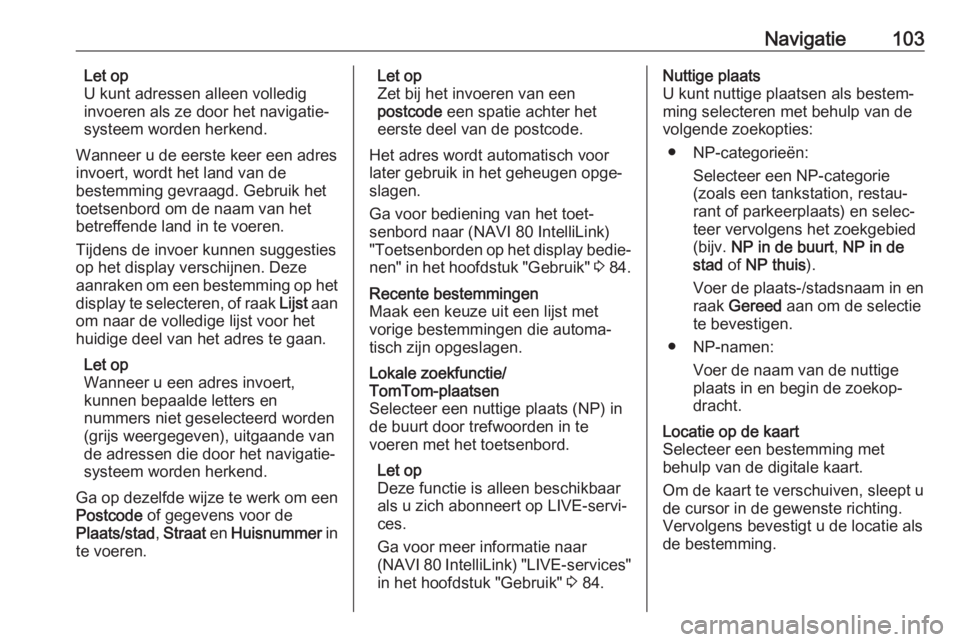
Navigatie103Let op
U kunt adressen alleen volledig
invoeren als ze door het navigatie‐
systeem worden herkend.
Wanneer u de eerste keer een adres invoert, wordt het land van de
bestemming gevraagd. Gebruik het
toetsenbord om de naam van het
betreffende land in te voeren.
Tijdens de invoer kunnen suggesties
op het display verschijnen. Deze
aanraken om een bestemming op het
display te selecteren, of raak Lijst aan
om naar de volledige lijst voor het
huidige deel van het adres te gaan.
Let op
Wanneer u een adres invoert,
kunnen bepaalde letters en
nummers niet geselecteerd worden
(grijs weergegeven), uitgaande van
de adressen die door het navigatie‐
systeem worden herkend.
Ga op dezelfde wijze te werk om een Postcode of gegevens voor de
Plaats/stad , Straat en Huisnummer in
te voeren.Let op
Zet bij het invoeren van een
postcode een spatie achter het
eerste deel van de postcode.
Het adres wordt automatisch voor
later gebruik in het geheugen opge‐
slagen.
Ga voor bediening van het toet‐
senbord naar (NAVI 80 IntelliLink)
"Toetsenborden op het display bedie‐
nen" in het hoofdstuk "Gebruik" 3 84.Recente bestemmingen
Maak een keuze uit een lijst met
vorige bestemmingen die automa‐
tisch zijn opgeslagen.Lokale zoekfunctie/
TomTom-plaatsen
Selecteer een nuttige plaats (NP) in
de buurt door trefwoorden in te
voeren met het toetsenbord.
Let op
Deze functie is alleen beschikbaar als u zich abonneert op LIVE-servi‐
ces.
Ga voor meer informatie naar
(NAVI 80 IntelliLink) "LIVE-services" in het hoofdstuk "Gebruik" 3 84.Nuttige plaats
U kunt nuttige plaatsen als bestem‐
ming selecteren met behulp van de
volgende zoekopties:
● NP-categorieën: Selecteer een NP-categorie
(zoals een tankstation, restau‐
rant of parkeerplaats) en selec‐
teer vervolgens het zoekgebied
(bijv. NP in de buurt , NP in de
stad of NP thuis ).
Voer de plaats-/stadsnaam in en
raak Gereed aan om de selectie
te bevestigen.
● NP-namen: Voer de naam van de nuttige
plaats in en begin de zoekop‐
dracht.Locatie op de kaart
Selecteer een bestemming met
behulp van de digitale kaart.
Om de kaart te verschuiven, sleept u
de cursor in de gewenste richting. Vervolgens bevestigt u de locatie alsde bestemming.
Page 105 of 141
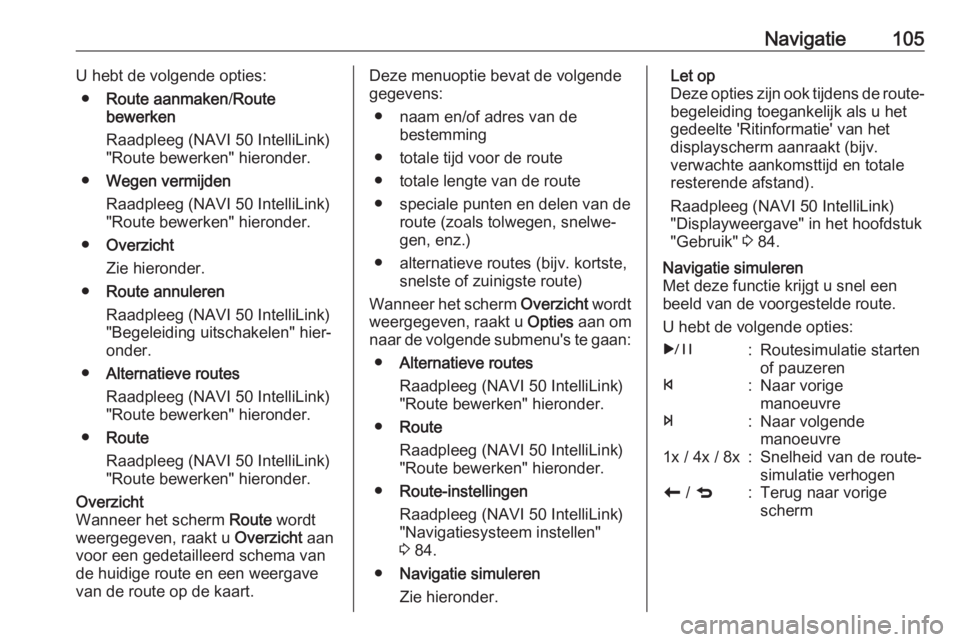
Navigatie105U hebt de volgende opties:● Route aanmaken /Route
bewerken
Raadpleeg (NAVI 50 IntelliLink)
"Route bewerken" hieronder.
● Wegen vermijden
Raadpleeg (NAVI 50 IntelliLink)
"Route bewerken" hieronder.
● Overzicht
Zie hieronder.
● Route annuleren
Raadpleeg (NAVI 50 IntelliLink)
"Begeleiding uitschakelen" hier‐
onder.
● Alternatieve routes
Raadpleeg (NAVI 50 IntelliLink)
"Route bewerken" hieronder.
● Route
Raadpleeg (NAVI 50 IntelliLink)
"Route bewerken" hieronder.Overzicht
Wanneer het scherm Route wordt
weergegeven, raakt u Overzicht aan
voor een gedetailleerd schema van de huidige route en een weergave
van de route op de kaart.Deze menuoptie bevat de volgende
gegevens:
● naam en/of adres van de bestemming
● totale tijd voor de route
● totale lengte van de route
● speciale punten en delen van de route (zoals tolwegen, snelwe‐
gen, enz.)
● alternatieve routes (bijv. kortste, snelste of zuinigste route)
Wanneer het scherm Overzicht wordt
weergegeven, raakt u Opties aan om
naar de volgende submenu's te gaan:
● Alternatieve routes
Raadpleeg (NAVI 50 IntelliLink)
"Route bewerken" hieronder.
● Route
Raadpleeg (NAVI 50 IntelliLink)
"Route bewerken" hieronder.
● Route-instellingen
Raadpleeg (NAVI 50 IntelliLink)
"Navigatiesysteem instellen"
3 84.
● Navigatie simuleren
Zie hieronder.Let op
Deze opties zijn ook tijdens de route‐
begeleiding toegankelijk als u het
gedeelte 'Ritinformatie' van het
displayscherm aanraakt (bijv.
verwachte aankomsttijd en totale
resterende afstand).
Raadpleeg (NAVI 50 IntelliLink)
"Displayweergave" in het hoofdstuk
"Gebruik" 3 84.Navigatie simuleren
Met deze functie krijgt u snel een
beeld van de voorgestelde route.
U hebt de volgende opties:r:Routesimulatie starten
of pauzerenf:Naar vorige
manoeuvree:Naar volgende
manoeuvre1x / 4x / 8x:Snelheid van de route‐ simulatie verhogenr / q:Terug naar vorige
scherm